
Frage: Bei Verwendung von Windows 11 reagiert die rechte Maustaste nicht und ein Neustart funktioniert nicht? Lösung: Der PHP-Editor Apple stellt Ihnen heute zwei einfache und effektive Lösungen vor. In diesem Artikel werden die spezifischen Schritte jeder Methode im Detail vorgestellt, um Ihnen dabei zu helfen, das Problem der nicht reagierenden rechten Maustaste schnell zu lösen. Lesen Sie weiter unten, um Ihre Mausprobleme einfach zu lösen!
Lösung dafür, dass Win 11 beim Klicken mit der rechten Maustaste nicht reagiert
Methode 1
1. Öffnen Sie zunächst „Ausführen“ mit der Tastenkombination „win+r“ und geben Sie „regedit“ ein " und drücken Sie die Eingabetaste und bestätigen Sie, um die Registrierung zu öffnen.

2. Suchen Sie den Ordner „lnkfile“ unter dem Pfad „HKEY_CLASSES_ROOTlnkfile“ in der Registrierung.

3. Klicken Sie dann mit der rechten Maustaste auf die rechte Seite und wählen Sie „Neuer Zeichenfolgenwert“.

4. Nachdem die neue Erstellung abgeschlossen ist, doppelklicken Sie, um sie zu öffnen und nennen Sie sie „IsShortcut“.

5. Kehren Sie dann zur Registrierung zurück und suchen Sie den Ordner „piffile“ unter „HKEY_CLASSES_ROOT“.

6. Verwenden Sie dann die obige Methode, um einen neuen Zeichenfolgenwert mit dem Namen „IsShortcut“ zu erstellen.

7. Öffnen Sie abschließend unseren Task-Manager, suchen Sie nach „Explorer“, klicken Sie mit der rechten Maustaste und wählen Sie „Neustart“.

Methode 2
1. Drücken Sie zuerst die „Win“-Taste auf der Tastatur und klicken Sie dann auf „Einstellungen“.

2. Klicken Sie dann unter den Systemeinstellungen auf „Info“.

3. Suchen Sie dann unter den Gerätespezifikationen nach „Erweiterte Systemeinstellungen“ in blauer Schrift.
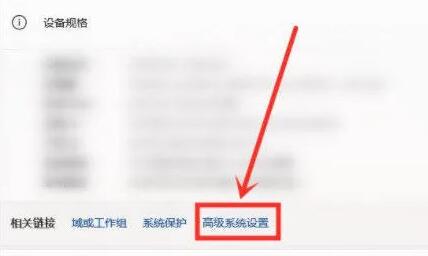
4. Wählen Sie dann in den Leistungsoptionen „Einstellungen“ aus, wie im Bild gezeigt.

5. Aktivieren Sie dann „Anpassen“, dann aktivieren Sie „Animationssteuerelemente und Elemente im Fenster“ und klicken Sie dann auf „OK“.

Das obige ist der detaillierte Inhalt vonWas soll ich tun, wenn das Rechtsklick-Menü in Win11 nicht reagiert? Wie kann ich das Problem lösen, dass beim Rechtsklick in Win11 keine Reaktion erfolgt?. Für weitere Informationen folgen Sie bitte anderen verwandten Artikeln auf der PHP chinesischen Website!
 Was sind Primzahlen?
Was sind Primzahlen?
 Was ist Javaweb?
Was ist Javaweb?
 So wechseln Sie auf dem Laptop in den abgesicherten Modus
So wechseln Sie auf dem Laptop in den abgesicherten Modus
 So überprüfen Sie den Videospeicher von Win11
So überprüfen Sie den Videospeicher von Win11
 Was ist ein UI-Designer?
Was ist ein UI-Designer?
 Windows kann nicht auf den freigegebenen Computer zugreifen
Windows kann nicht auf den freigegebenen Computer zugreifen
 So verwenden Sie Split in Python
So verwenden Sie Split in Python
 Welche Daten speichert der Redis-Cache im Allgemeinen?
Welche Daten speichert der Redis-Cache im Allgemeinen?




